News
Abstract
通常CaseをOpenする際、全ての必須項目の入力が必要ですが、Caseテンプレートを利用することで、製品やOS等の一部の情報は新たに入力せずにCaseを作成することができます。ここでは下記の手順について説明します。
・Case テンプレートを保存する
・保存した Case テンプレートを利用して問合せを行う
・保存した Case テンプレートの名前を変更、削除する
Content
<Case テンプレートを保存する>
1. 「サポート・コミュニティ」の操作手順 4-1.から4.6に従って必要項目を入力します。
【注意】
*Caseを送信する前に Case テンプレートを保存する必要があるため、送信ボタンはクリックしないでください。
(送信後に Case をテンプレートとして保存することはできません。)
2. Case Template の下にある "Save this case as a template for future use" チェックボックスにチェックを入れ、Case テンプレートのタイトルを入力します。
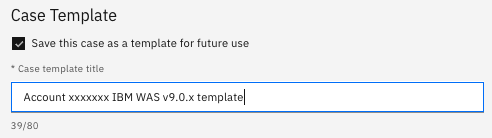
【重要】
*保存したテンプレートはログインしているIBM idに対して有効です。他メンバーと共有することはできません。
*Case テンプレートは複数保存できますが、その場合タイトルで中身を区別できるようにする必要があります。
特に複数のアカウントをお持ちの場合、タイトルに IBMお客様番号 / ICN を入力するなどの対策を行い、問合せの際に誤ったテンプレートを利用しないようご注意ください。
3. すべての入力を完了したら Case の送信ボタンをクリックします。Caseの送信と同時に、Case テンプレートが保存されます。
<保存した Case テンプレートを利用して問合せを行う>
1. Caseをオープンボタン、もしくはケースを開くタブからケースを開くをクリックします。

2. 画面右側のCase Templates 下に "Choose a template" が表示されるので、プルダウンの中から適切なテンプレートを選択します。
(過去テンプレートを保存していない場合には表示されません。)
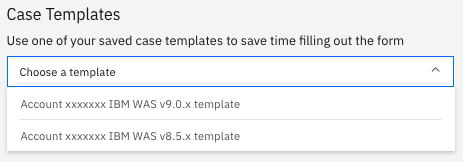
3. Caseのタイトル、重要度(Severity)、Caseの説明等、一部保存されていない情報 (赤文字で "このフィールドは必須です" と表示される部分) は追加で入力します。
【重要】
*製品名とともにアカウント(IBMお客様番号/ICN)情報も保存されます。
特に複数のアカウントをお持ちの場合、正しい IBMお客様番号/ICN が選択されているか、必ず送信前にご確認ください。
4. 入力完了後、送信ボタンをクリックします。
<保存した Case テンプレートの名前を変更、削除する>
1. Caseをオープンボタン、もしくはケースを開くタブからケースを開くをクリックします。
2. 画面右側のCase Templates 下にある "Manage your templates"をクリックします。
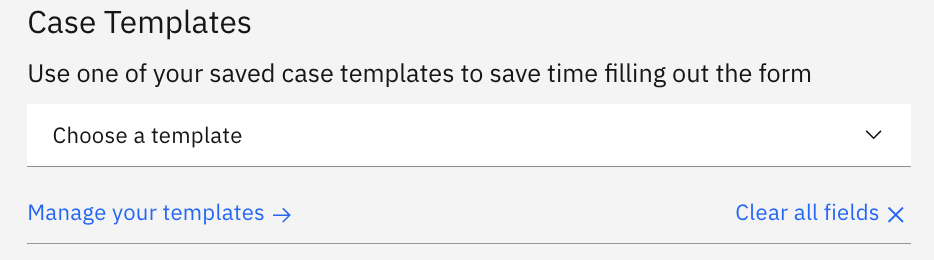
3. Case Templates 一覧 右側の鉛筆マークで Template name を変更することができます。( Template name 以外の編集はできません。)
また、ゴミ箱を選択するとテンプレートを削除できます。

*最新の情報はこちら(英語)をご確認ください。
[{"Type":"MASTER","Line of Business":{"code":"LOB33","label":"N\/A"},"Business Unit":{"code":"BU051","label":"N\/A"},"Product":{"code":"SUPPORT","label":"IBM Worldwide Support"},"ARM Category":[],"Platform":[{"code":"PF025","label":"Platform Independent"}],"Version":"All Versions"}]
Was this topic helpful?
Document Information
Modified date:
28 February 2023
UID
ibm16957322